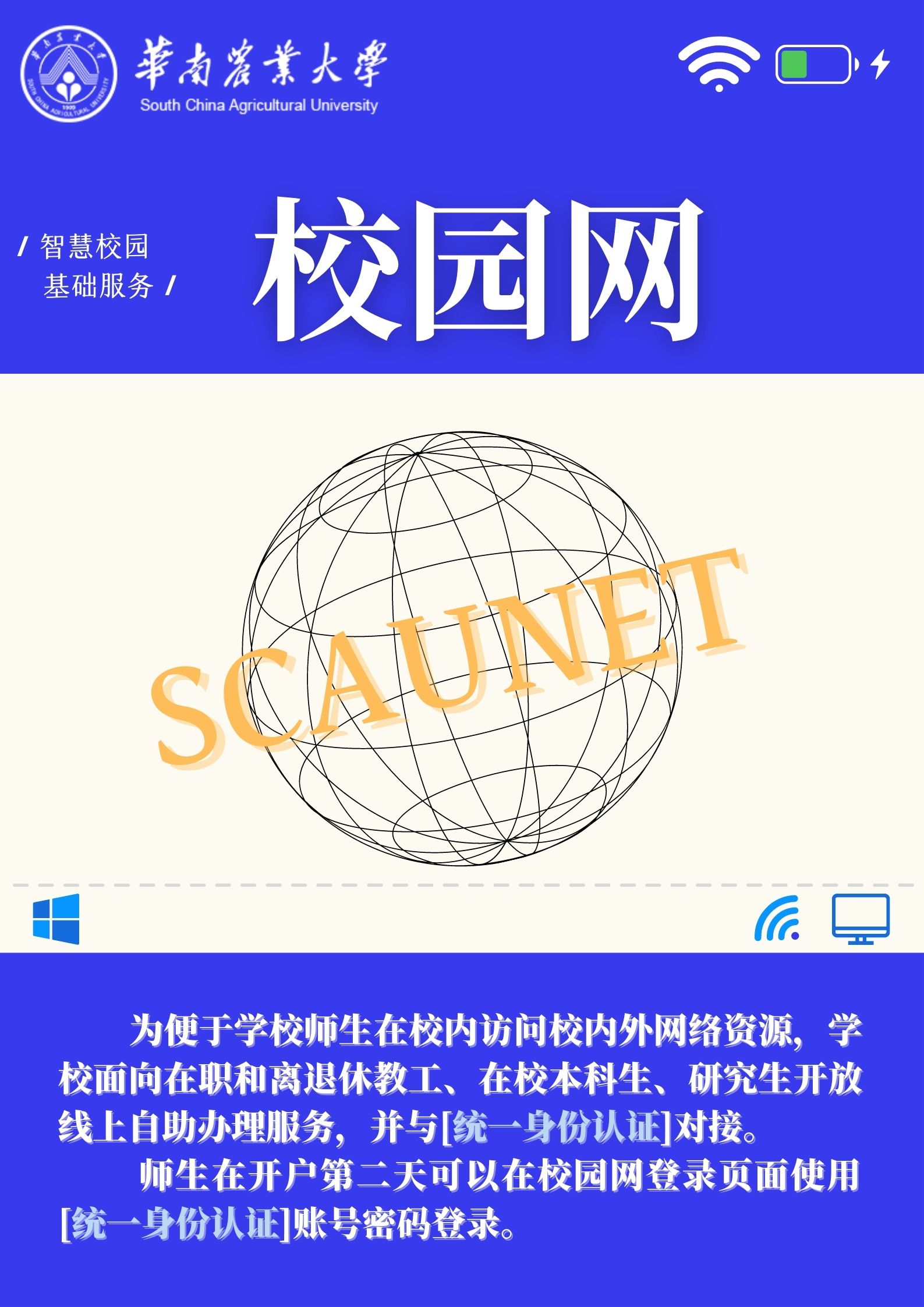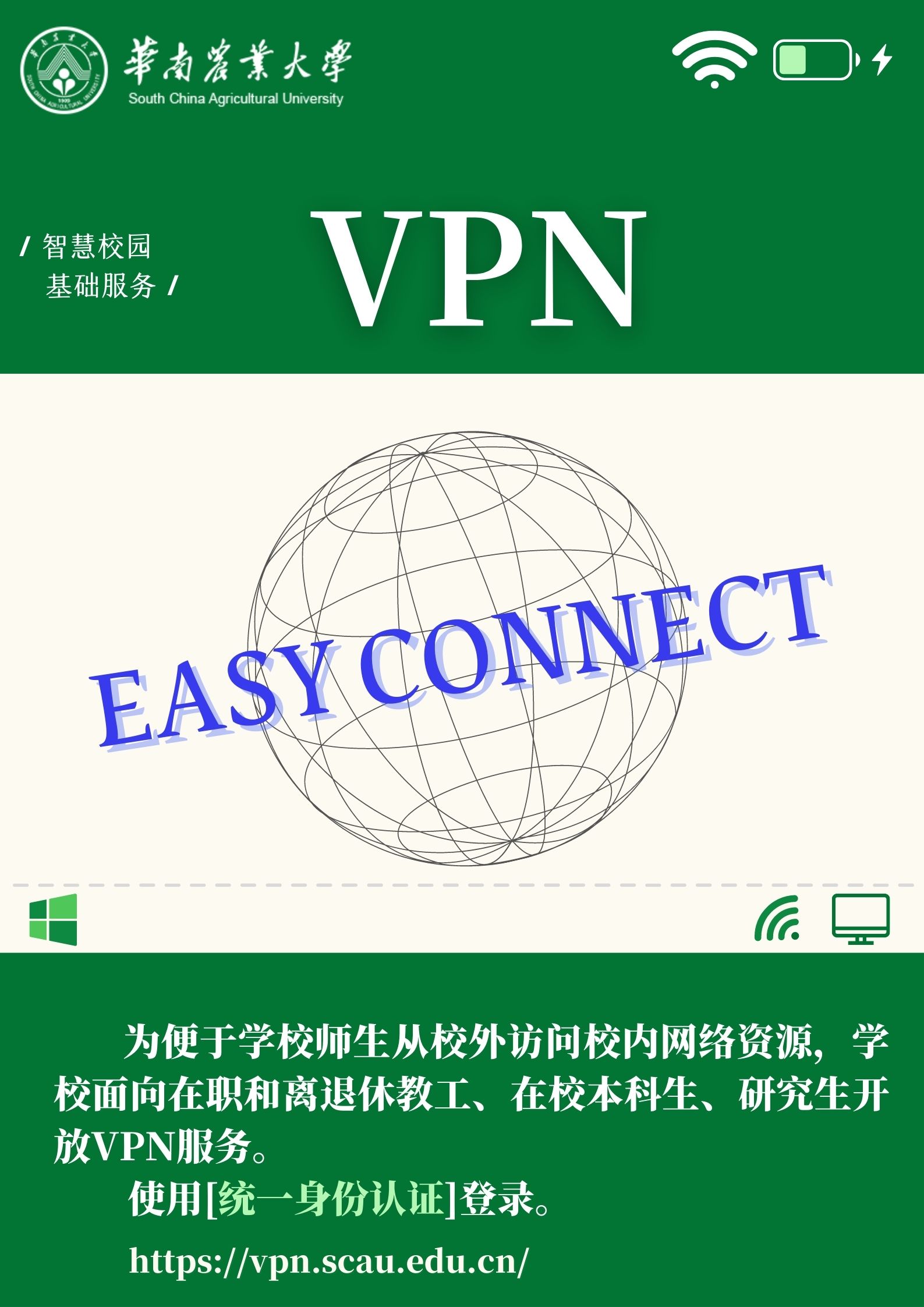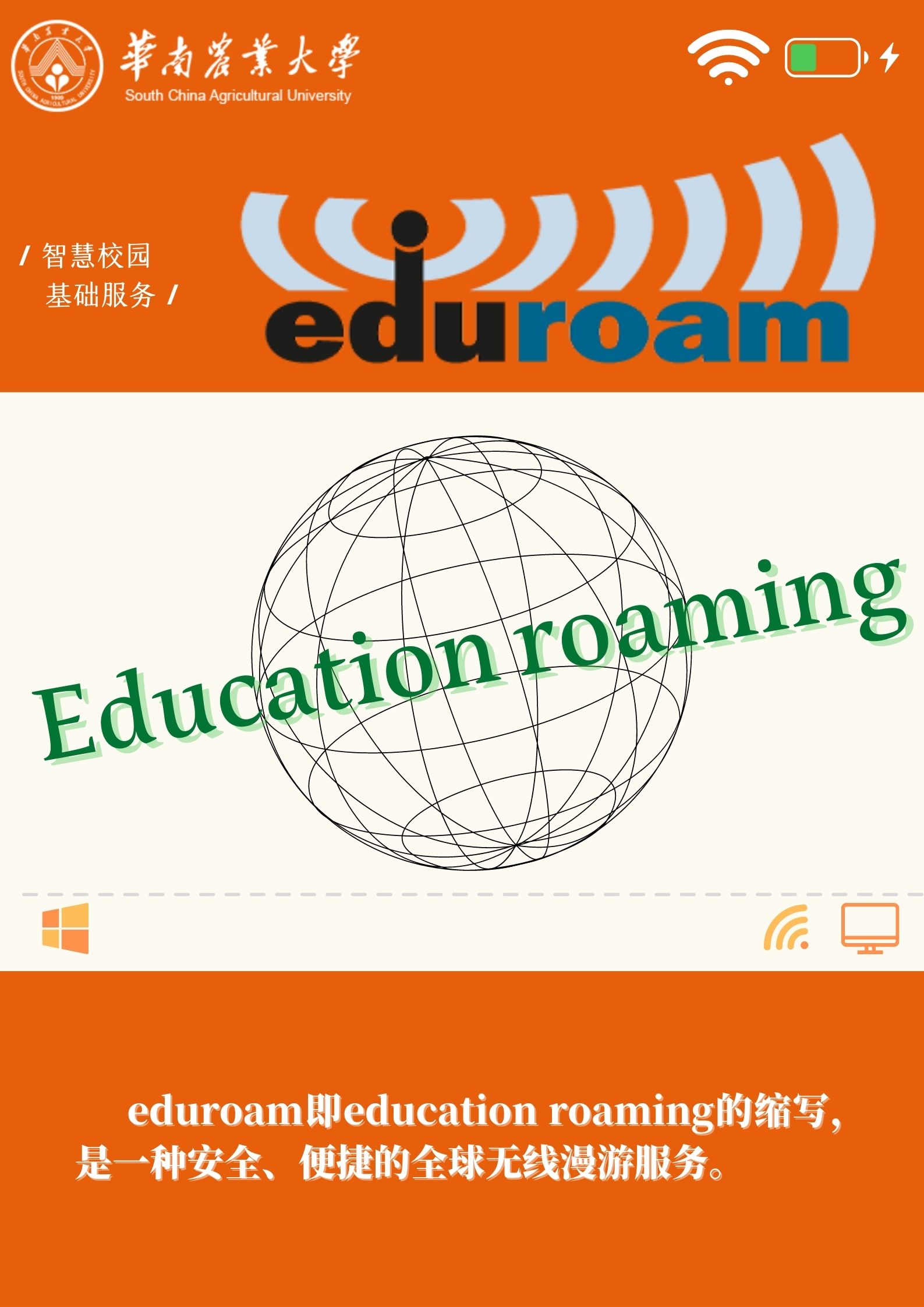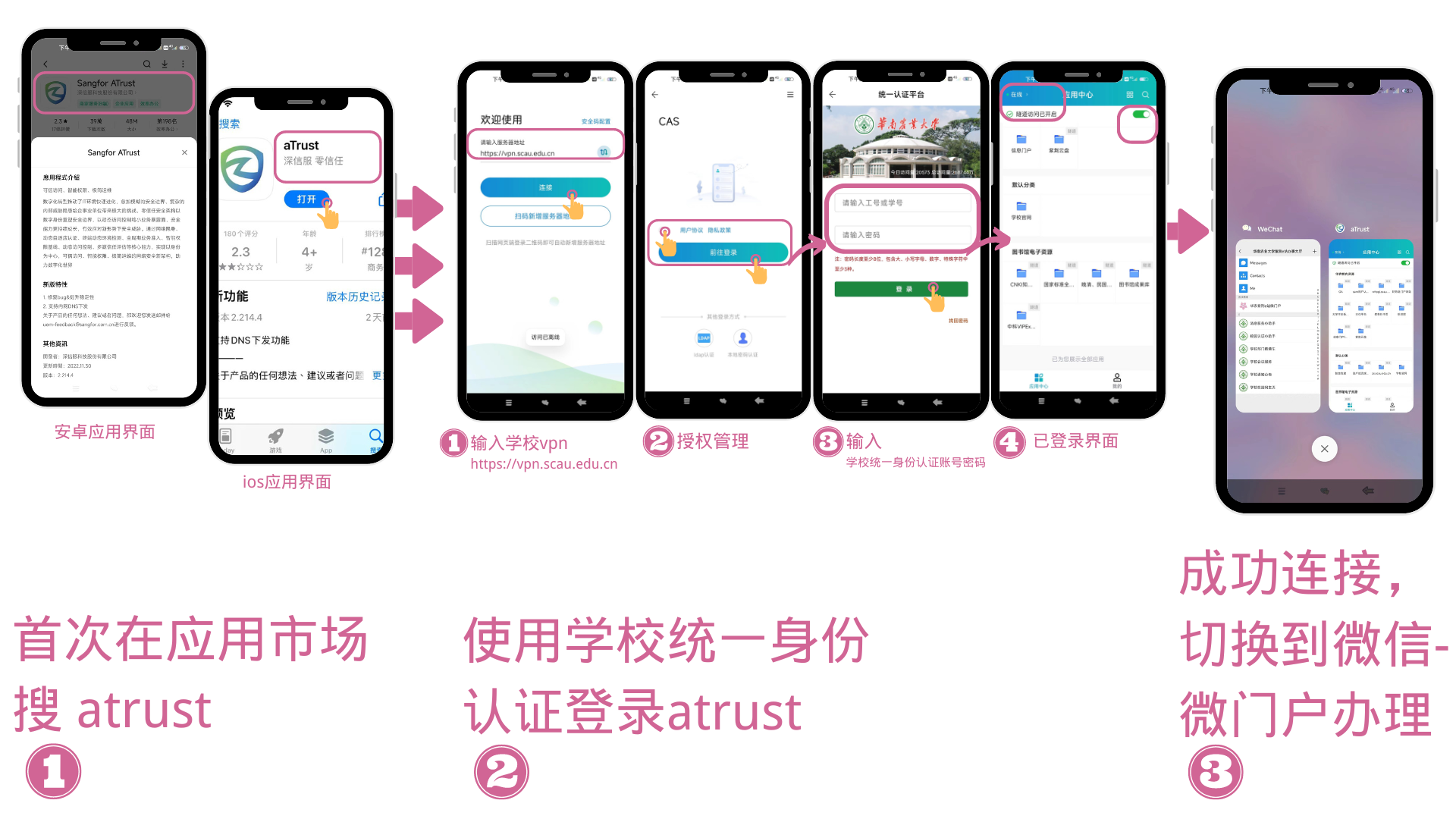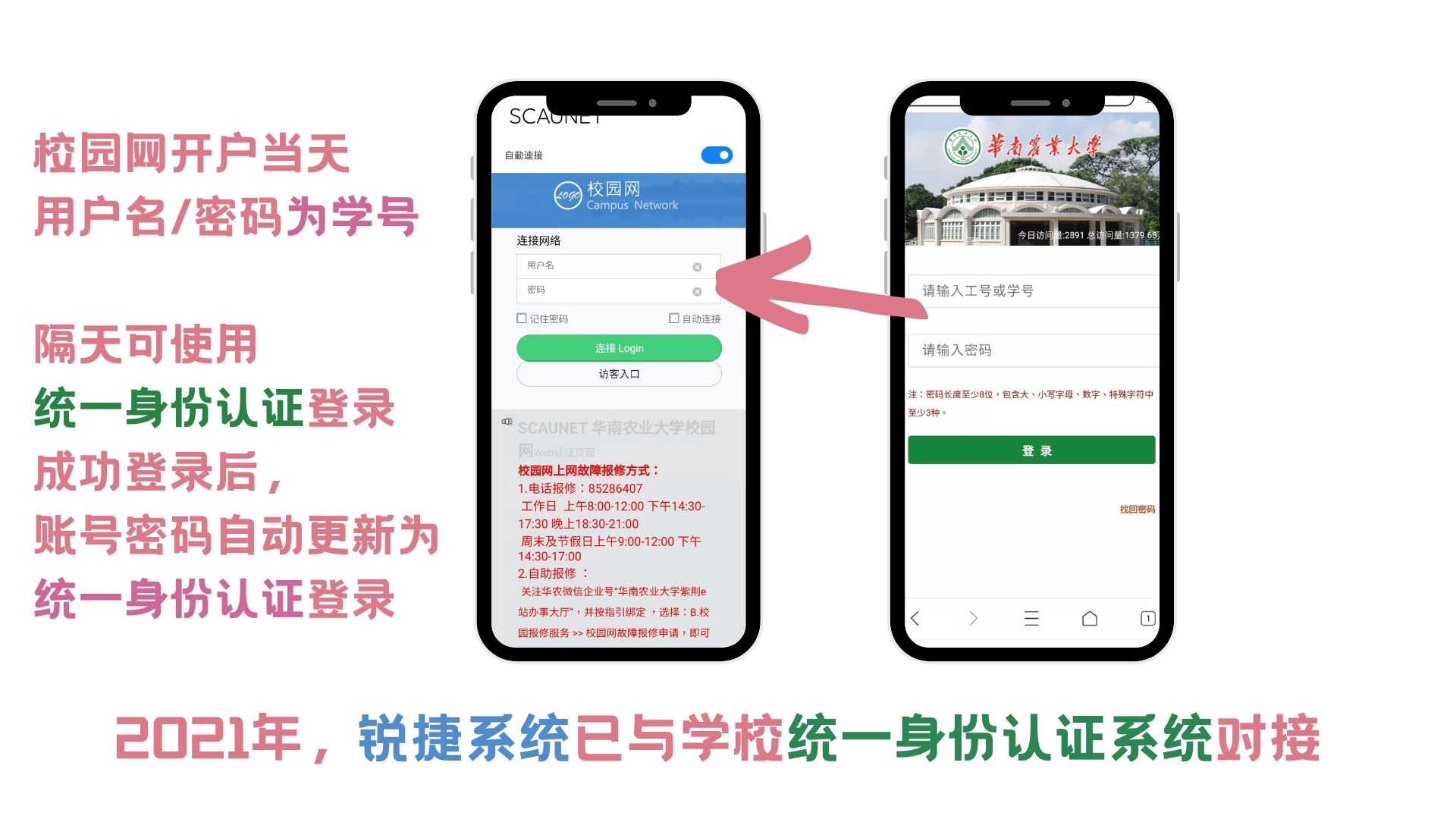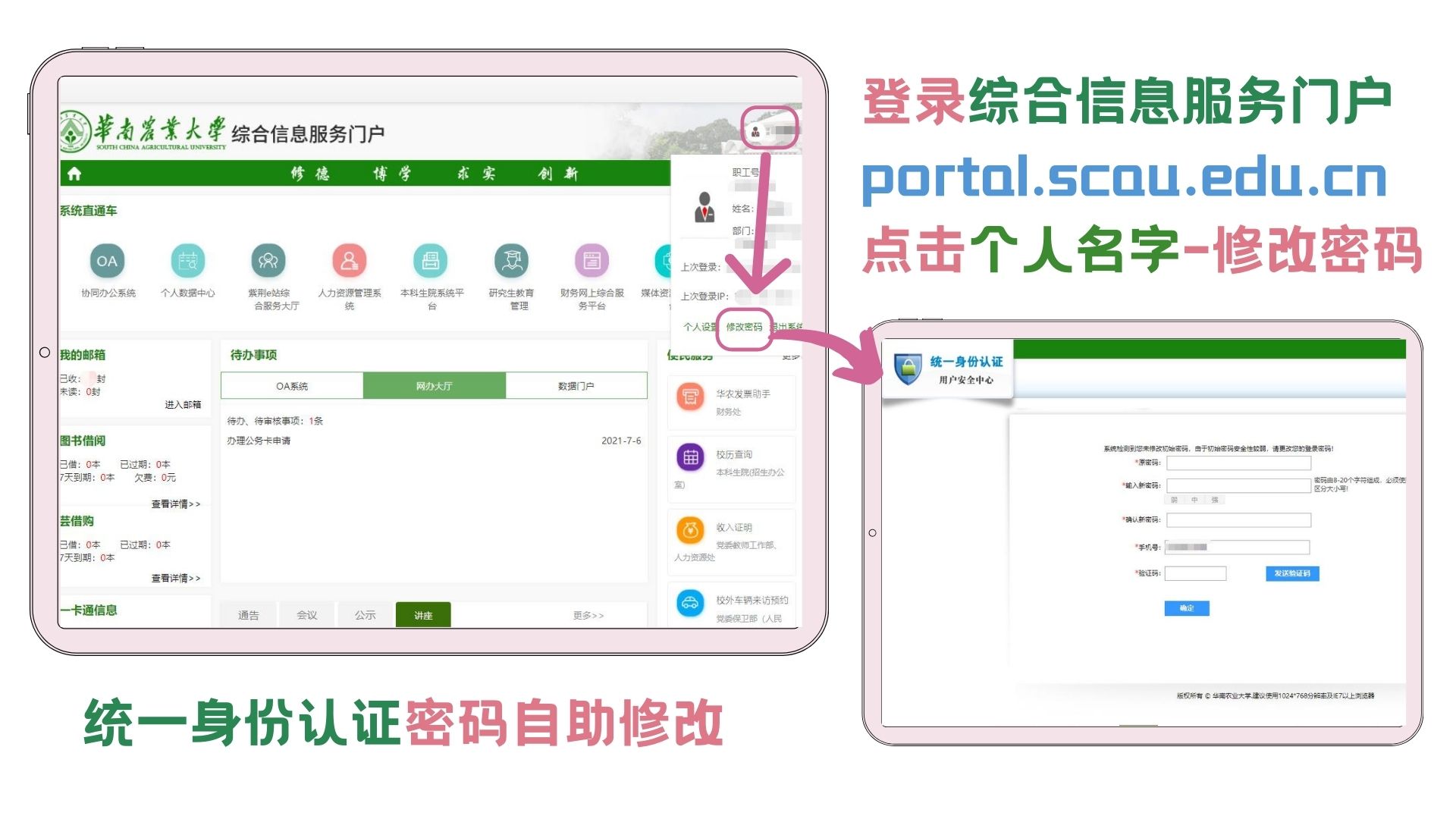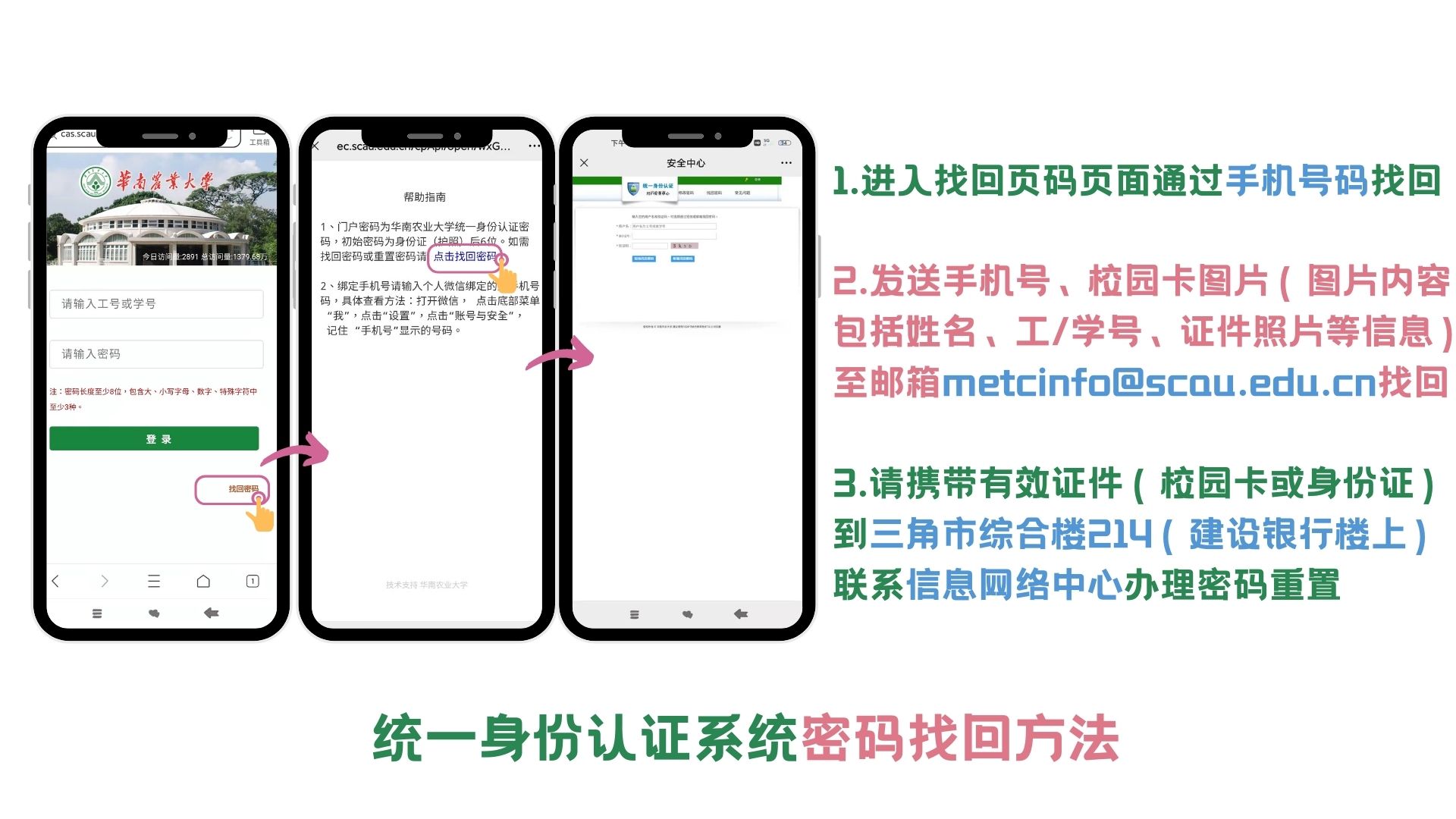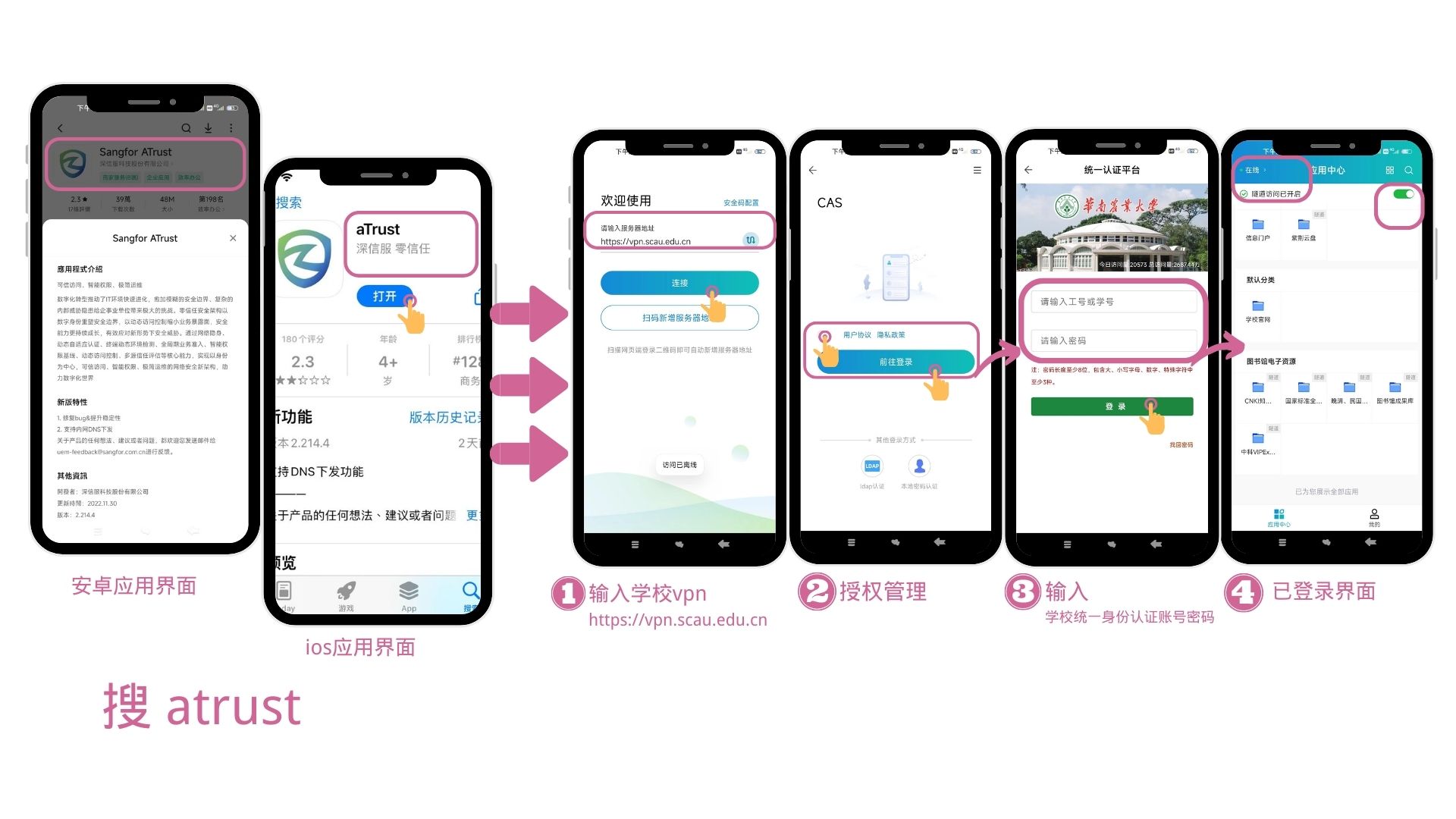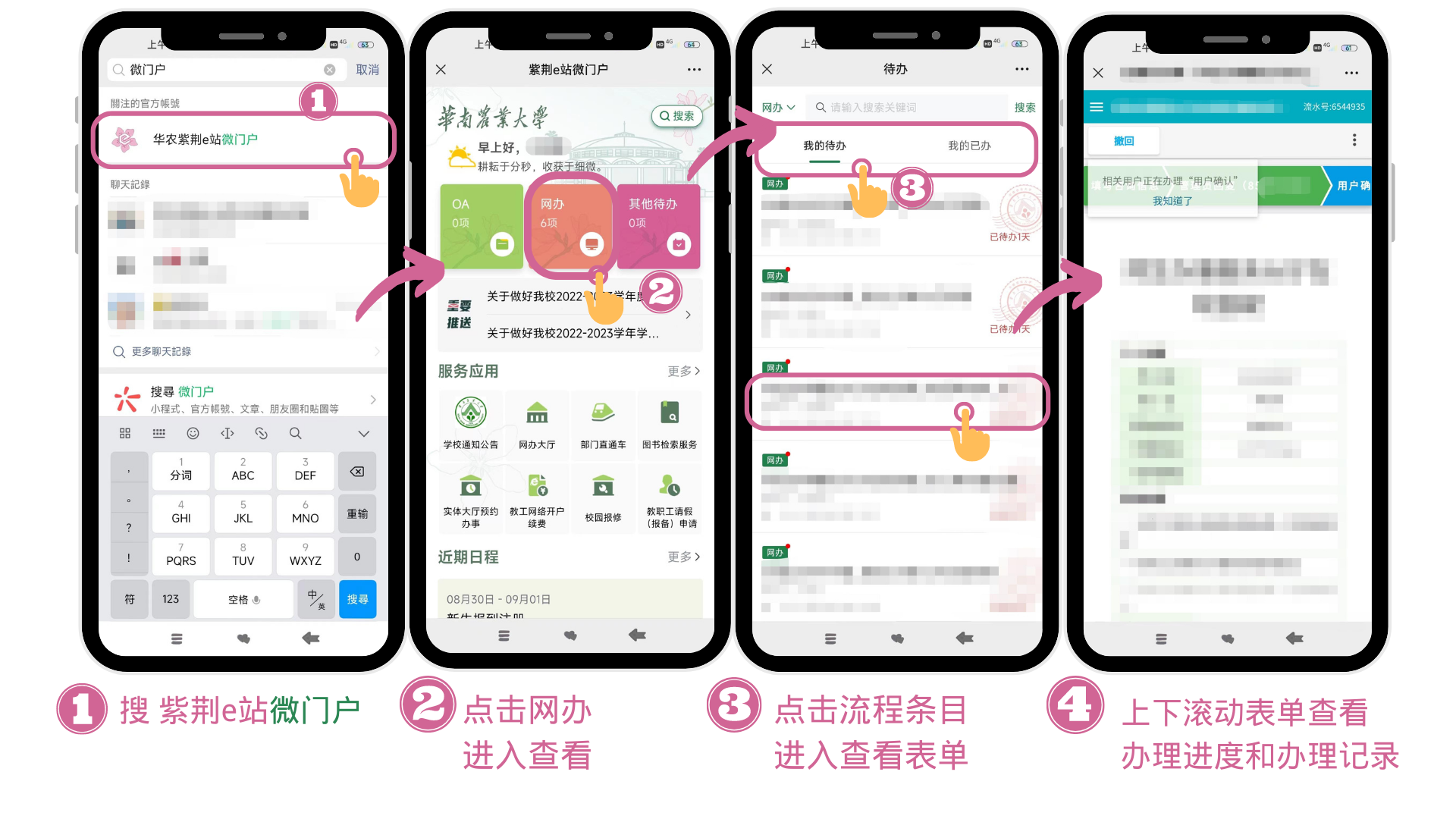服务指引-校园网络
温馨提醒:服务安排以业务主管部门最新通知为准
更新日期:2023年8月30日
←左右滑动查看更多 →
学校邮箱
华南农业大学邮箱有三种:教工个人公务邮箱、学生邮箱、单位邮箱。
个人邮箱可登录信息门户,在首页左侧绑定与进入。
#信息门户 #统一身份认证

校园网 | VPN | Eduroam | 校园网报修 | 学校邮箱
校园网
问
校园网开户续费在线办理
答
开户:我校师生可以通过网办找到对应身份类型的网办表单,填写申请表单提交办理,线上审核后,请对开户信息进行确认,完成开户流程。
校园网开户当天以初始密码登录,开户第二天可以在[校园网登录页面]使用[统一身份认证]登录,登录成功后,初始密码更新为[统一身份认证]密码。
续费:费用到期后,可通过重新提交申请延长,完成线上审核后,即可联网使用。
问
校园网无线网覆盖区域?
答
学生宿舍区域、教学大楼、图书馆、各学院大楼、行政楼、饭堂等公共区域均已实现无线网络覆盖,普遍为WIFI-5的信号,部分区域(如教学楼)实现WIFI-6信号覆盖
问
如何测网速?
答
可以登录以下网址测试自己的校园网速度
http://noc.scau.edu.cn/speedtest/
*说明:无线网是共享型网络,终端共用无线信号带宽,受环境因素影响比较大,无线网测速仅供参考。
问
一个账号能同时登录多少个网络设备?
答
校园网同一账号支持同时在2个网络设备登录使用
比如可以同时
1个连接网线的电脑)+1个手机
1个无线电脑+1个手机
【温馨提醒】不支持同时登录2台有线电脑。
问
校园网有线认证客户端在哪里下载?
答
校园网的有线端口认证需要下载安装锐捷认证客户端,可以根据自己的系统类型下载不同版本的锐捷认证客户端,安装完成后输入账号密码就可以登录校园网络了。
锐捷客户端下载地址:
http://1.1.1.1
问
在外网无法打开缴费页面,
如何办理校园网开户续费?
答
校园网环境:请在校园网环境下浏览器登录网办办理。
通过学校VPN:请使用统一身份认证账号密码登录学校VPN后,再进入对应表单进行缴费
-PC端可在浏览器登录vpn.scau.edu.cn后进入网办大厅办理
-PC端可在[atrust]客户端授权登录后,在电脑浏览器进入网办大厅办理
-手机端可下载APP[atrust]并授权登录之后,切换至微信(已成功绑定微信企业号)-微门户-网办待办进入办理。(详细步骤请见vpn常见问答↓)
问
暂停了校园之后,登录办理时提示校园网密码有误无法登录?
答
可联系信息网络中心咨询办理
电话:85280099
地点:三角市综合楼二楼
问
缴费之后,如何办理校园网退费?
答
可联系信息网络中心咨询了解
电话:85280099
地点:三角市综合楼二楼
问
缴费之后,把流程终止了,还可以继续使用校园网吗?
答
可联系信息网络中心咨询了解
电话:85280099
地点:三角市综合楼二楼
问
开通校园网之后,电脑端需要如何配置?
答
使用校园网有线网络,需要在信息网络中心主页下载安装客户端,在客户端进行登录,详情请见校园网使用FAQ
问
校园网暂停之后,重新登录校园网自助服务,没有找到恢复按钮?
答
可联系信息网络中心咨询了解
电话:85280099
地点:三角市综合楼二楼
问
如何更改校园网初始密码?
答
1.[校园网初始密码自主更新]
校园网初始密码为学号,现锐捷认证系统已与统一身份认证系统对接,可在开户隔天在[校园网登录界面]使用[统一身份认证账号密码]登入,成功登录后,[校园网初始密码]更新为[统一身份认证密码]。
2.[统一身份认证密码自主维护]
[统一身份认证]初始密码为身份证后6位,可在浏览器打开学校官网-登录信息门户-在首页右上角的[个人设置]进行密码维护。
3.[统一身份认证密码自助找回]
密码忘记,可通过已预留的手机号码或者邮箱自助找回
3.1可在登录页面的[找回密码]或[我要帮助]进入办理页面,通过绑定的手机号码找回
3.2发送手机号、校园卡图片(图片内容包括姓名、工号或学号、证件照片等信息)至邮箱metcinfo@scau.edu.cn找回密码
4.[统一身份认证密码重置]
若自助找回密码仍无法解决问题或者遇到密码自助修改不成功,请于工作时间携带有效证件(校园卡或身份证)到三角市综合楼212办公室(建设银行楼上)办理密码重置。
#统一身份认证
VPN
问
手机端如何登录VPN办理校园网缴费(微信支付)?
答
1.在应用市场下载[atrust APP]并安装授权
2.输入https://vpn.scau.edu.cn
3.使用[统一身份认证]账号密码登录
4.成功登录后会打开学校主页
5.回到微信端-微门户-网办待办进行缴费办理
问
VPN使用遇到问题?
答
VPN使用过程中遇到的非账号和密码问题,
请将问题截图发送邮件至scauvpn@scau.edu.cn
加QQ群
群1:811541784(已满)
群2:442077739
【点击跳转查看更多】:师生校外使用VPN访问学校系统(网站)的方法和常见问题答疑
#统一身份认证
eduroam
问
如何使用eduroam?
答
通常使用安全性更高的802.1x作为上网身份认证方式。
1.在开通eduroam的其它高校的无线网终端连接无线网信号eduroam,
2.自动弹出登录设置界面,填写本人校园网账号加后缀@scau.edu.cn及校园网密码登录。
(如:学号为2019xxxxxx的同学开通校园网,校园网账号是“2019xxxxxx”。
在外校eduroam,用户名登录名为“2019xxxxxx@scau.edu.cn”。)
校园网自助报修
问
校园网的无线网络频繁掉线?
答
1.[设备数量]可能使用的设备超过2台,请查看曾经连过校园网的设备连接状态;
[解决方法]请关闭暂不使用的设备的网络连接;
2.[设备设置]可能设备的无线网络设置中随机MAC或私有地址被开启
[解决方法]请关闭随机MAC或私有地址;
3.[校园网密码]可能校园网没有更改初始密码,被他人盗用
[解决方法]请更新您的密码;具体步骤请见【校园网初始密码修改】
4.[使用区域]如在宿舍使用校园网时,所有成员的无线网络都无法连接或非常缓慢,AP不亮灯
5.[其他]如在宿舍内遇到其他无法解决的校园网故障
[4&5解决方法]请于华农紫荆e站微门户-校园报修-[校园网故障报修]申请进行报修,等待网管上门维修。
如果在外网无法打开-[校园网故障报修]请尝试在校园网环境或通过手机登录学校vpn后,再重新进入办理。
问
校园网报修单填写注意事项?
答
如实填写校区、位置、房间号、预约上门时间,选择对应的故障现象,
通过截图、拍照及文字描述进一步说明故障内容,
以便网络维护员提前了解情况,安排上门维修服务。
学校邮箱
问
收到奇怪的邮件,如何处理?
答
请不要点开,立即删除,如有疑问可邮件联系信息网络中心反馈咨询
邮箱:85280100@scau.edu.cn
钓鱼邮件防范指南 👈
信息网络中心
服务电话:85280099
服务时间和地点:
工作日服务时间
上午 8:00-12:00 下午14:30-17:30
寒暑假服务时间
上午 9:00-11:30 下午15:00-17:00
[三角市综合楼二楼大厅] (建设银行楼上)

校园网开户续费:
校园网报修:
师生首选,点击进入报修:校园网报修
电话咨询:
85280099

VPN:
电话咨询:85283609(工作日)
邮件咨询:scauvpn@scau.edu.cn
QQ群咨询:(22年12月2日起)
群1:811541784(已满)
群2:442077739

学校邮箱:
邮箱咨询:85280100@scau.edu.cn
电话咨询 :85281250

统一身份认证:
邮箱咨询:metcinfo@scau.edu.cn
点击跳转,查看更多
✓
✓
微信企业号(微门户)
✓
✓
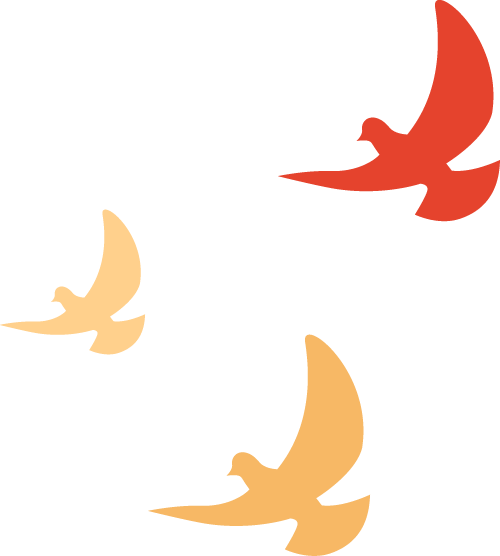
办事指引参考页
信息网络中心
海报制图:杨诗匀
内容整理:紫荆e站